iPhoneのミュージックには、「イコライザ」という機能が搭載されています。
音楽を楽しむうえでものすごく役立つ機能なのですが、なぜか「設定」画面の奥深くに、ひっそりと配置されています。
しかしイコライザを使えば、はっとするほど音楽が深く楽しめるようになります。
本記事ではiPhoneのイコライザ設定や使い方について、詳しく解説します。
| 楽天モバイル公式ページ | UQモバイル公式ページ | OCN モバイル ONE公式ページ | mineo公式ページ |
-

キャリア新プランに対抗!格安SIM11社、新料金プラン比較
ドコモの「ahamo」、auの「povo」、ソフトバンクの「LINEMO]と新プランが誕生し、これらに乗り換えた人も多いでしょうが、このキャリアの20GBプランに対抗して、格安sim各社新料金プランに変更しているところも多いのです。
そもそもイコライザとは何か?

イコライザとは、一言で言えば「楽器の出す”音質”を変えるための機械」です。
音質には「高音・中音・低音」という3つの”音域”があり、これを上げ下げすることで音質を変えます。
技術的にはかなり難しいことなのですが、iPhoneでは当たり前のようにイコライザが搭載されています。
イコライザを調整することで、より良質な音楽が楽しめるというわけです。
iPhoneのイコライザを設定する
iPhoneのイコライザは、以下のような手順で設定できます。
まずは、「設定」を開きましょう。
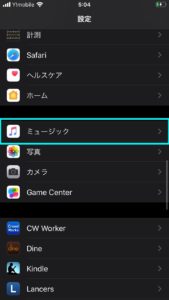
続いて、画像枠内の「ミュージック」をタップします。
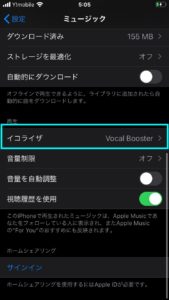
さらに画面枠内「イコライザ」をタップ。
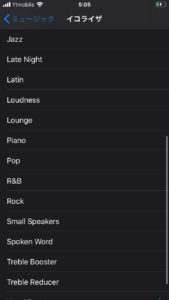
イコライザの調整画面が開きました。
「Bass Booster」や「Classical」などと書かれている行が、まさに「イコライザの設定」です。
ここをタップするだけで、音楽にイコライザをかけることが可能です。
音楽を流した状態で、イコライザを切り替えてみましょう。
「こんなにも変わるのか!」と驚くほど、音楽が普段とは違った聴こえ方になるはずです。
iPhoneイコライザのおすすめ設定

とはいえ、「どのイコライザを使えばよいか、わからない」という人もいるでしょう。
迷ったら、以下のイコライザ設定を試してみてください。
Bass Booster
「Bass Booster」は、低音域を強調してくれるイコライザ設定です。
バンドで言うと、ベースの音が強く聞こえるようになります。
たいていの音楽は、「低音域が強調されると、全体的なまとまりが出る」ようになっています。
そもそも低音を担当する楽器の役割が、まとまりを持たせるというところです。
また、高音の「キンキン」として、あるいは「ガリッ」とした部分も削ってくれます。
耳が疲れない、聴きやすい曲調に変わるはずです。
ロック、J-POP、洋楽を聴く人には、かなりおすすめ。
Vocal Booster
「Vocal Booster」は、名前のとおりボーカルのボリュームを強調します。
歌詞や歌声をじっくり聴きたいという人におすすめです。
特に何を言っているかわからなくなりがちな洋楽、HIP-HOP、ラウドなどが好きな人に使ってもらいたいイコライザです。
ROCK
「ROCK」は、名前のとおりロックミュージック向けのイコライザ設定です。
ROCKに設定すると、「高音をやや強く、低音はやや弱く」出力します。
変な重みが取れて、かなり軽快な曲調に変化するはず。
ロックだけではなく、J-POPやインスト曲を聴くときにも重宝します。
ただしダンサンブルやジャズを聴くときに使うと、「スカスカで、統一感のない曲調」に変わってしまうので注意してください。
Flat
「Flat」は、低・中・高音域の音量を、すべて平らにします。
だいたいの音楽は、Flatにするだけでかなり聴きやすくなるはずです。
ただしジャズやR&Bなど、低音と高音の違いで魅せるジャンルにFlatをとおすと、なんとなく地味な印象になってしまいます。
ちなみに「Flat」と「オフ」とではまったく違うので、注意してください。
Deep
「Deep」は、中音域を強めて、低音と高音は控えめにするイコライザ設定。
全体的に音が「丸く」なります。
感覚的に言うと、「トゲトゲしたところがなく、マイルドな曲調」に変わるはずです。
「なんでこんなうるさいのか」と思っていた曲でも、Deepに設定するだけで様変わりする場合もあります。
イコライザを使いこなすためのポイント

イコライザをうまく使いこなすには、いくつかのポイントがあります。
下記のポイントをおさえた上でイコライザを使えば、より自分好みの音楽が楽しめるはずです。
基準はFlat
イコライザを調整するときは、いったん「Flat」に設定しましょう。
そしてそこから、他のイコライザ設定を試すのがおすすめ。
なぜなら”とがった”イコライザ設定で音楽を聴いていると、元々の音質がわからなくなってくるからです。
特に「Late Night」などは、かなり音域を動かす設定であり、調整するときに耳にすると感覚を狂わせてしまいます。
しかし最初はFlatで聴いておけば、「どこがどう強調されているのか」、はっきりとわかるようになります。
もし「何がなんだかわからない」という状態になったら、一度Flatに戻りましょう。
イヤホンやスピーカとの相性も大事
また、イヤホンやスピーカーとの相性も、よく考えましょう。
たいていのイヤホン、スピーカーは、「高音を大きく出して、低音は小さく出す」という特徴があります。
これは低音域での音割れを防ぐためのものです。
つまりイヤホン、スピーカーで音楽を聴く場合、「高音を強調する」・「低音を小さくする」イコライザ設定だと、「音が高すぎる(低すぎる)」というケースが出てきます。
これを計算したうえで、イコライザ設定を調整してみましょう。
ちなみに数万円もするようなイヤホンを使っている場合は、この問題についてはあまり気にしなくてOK。
なぜなら高品質なイヤホンは、どんなイコライザ設定でも、すべての音域を綺麗に出力できるように設計されているからです。
もちろんメーカーにもよるので、一度試してみましょう。
まとめ

iPhoneには、優秀なのにあまり目立たない機能が、たくさん隠されています。
ミュージックのイコライザ設定は、その典型です。
音楽を楽しむうえで重要なのに、なんともわかりにくい場所に配置されています。
イコライザ設定をするだけで、音楽の聴こえ方はまったく違ってくるはず。
もしかしたら、「いまいちだな」と思っていた曲も、イコライザ設定を変えるだけで格好よく聞こえるかもしれません
ぜひ一度、イコライザ設定を変更してみてください。
| 楽天モバイル公式ページ | UQモバイル公式ページ | OCN モバイル ONE公式ページ | mineo公式ページ |
-

キャリア新プランに対抗!格安SIM11社、新料金プラン比較
ドコモの「ahamo」、auの「povo」、ソフトバンクの「LINEMO]と新プランが誕生し、これらに乗り換えた人も多いでしょうが、このキャリアの20GBプランに対抗して、格安sim各社新料金プランに変更しているところも多いのです。




